极客狗是一款功能强大的装机工具,可以实现一键重装系统,电脑下载火(xiazaihuo.com)也可以轻松重装系统。那么极客狗怎么重装win10系统?下面小编就给大家带来极客狗重装系统win10的操作步骤。
工具/原料:
系统版本:Windows10
品牌型号:联想小新 Pro 13
软件版本:极客狗装机大师v.1.0.0.20
方法/步骤:
使用极客狗在线一键重装系统win10:
1、首先在官网下载并安装极客狗装机大师。

2、然后打开软件,选择立即重装,选择此次需要重装的win10系统。

3、下载和安装win10系统前,选择需要进行备份的文件,以防重装系统时造成数据丢失。

win10如何一键重装系统
windows10是目前windows系统中使用人数最多的系统。很多朋友都想知道win10如何一键重装系统,下面小编就给大家带来win10如何一键重装系统的方法,我们一起看看吧。
4、接着耐心等待软件下载win10系统镜像等文件。
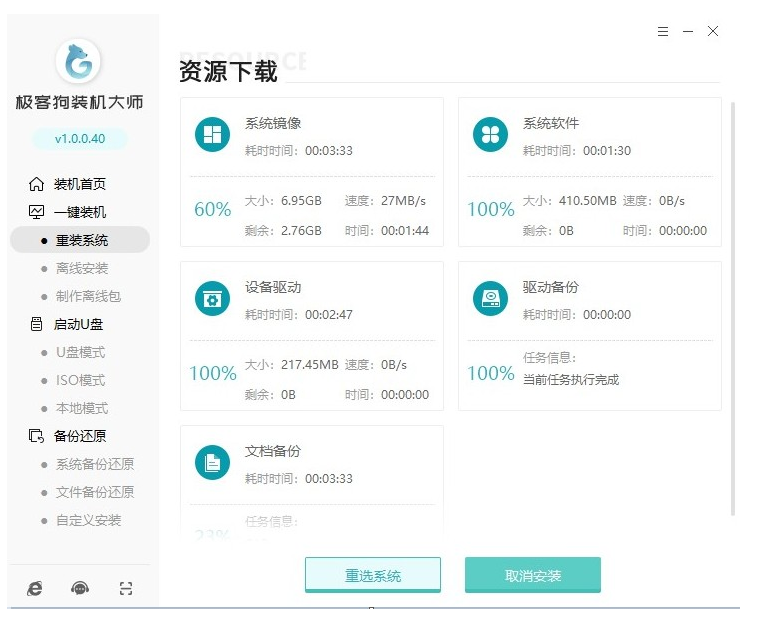
5、等待环境部署完成后,点击立即重启。

6、进入启动页面后,选择红框内的选项,然后回车进入pe系统。
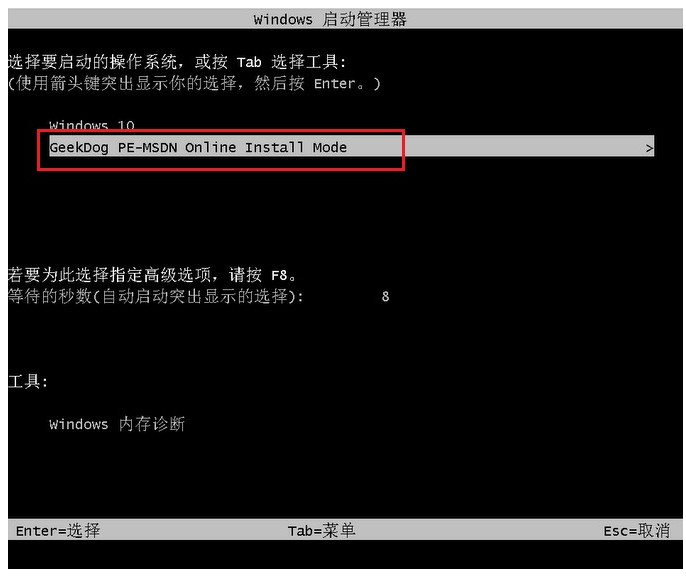
7、等待电脑自动安装win10完成后,再次自动重启电脑。

8、重启后最终进入系统桌面则说明本次系统重装完成。
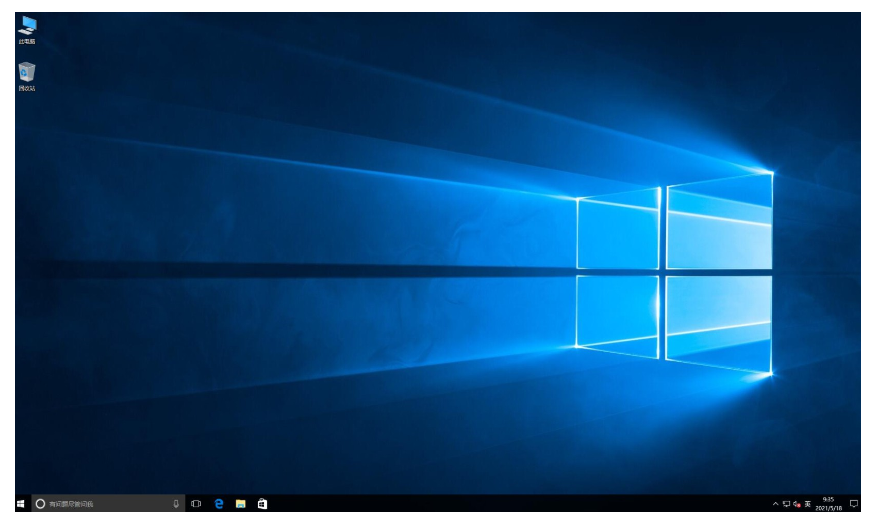
拓展知识:重装系统win10的更多方法
电脑拯救者r720重装系统win10
海尔重装系统win10的方法
总结:以上就是极客狗重装系统win10的操作步骤,希望对你有所帮助。
怎么重装系统win10比较简单
有网友的win10电脑频繁出现死机的情况,自己不知道要怎么重装系统win10修复。其实我们可以通过好用的电脑重装win10系统工具实现,下面就给大家分享下简单好用的重装系统win10的方法步骤。






